Win10远程协助如何设置允许通过公用网络防火墙
使用win10的用户越来越多,当我们在远程协助时,会遇到允许远程协助通过公用网络防火墙的情况,这时应该怎样设置呢?
1. 在电脑桌面,选择"开始"。
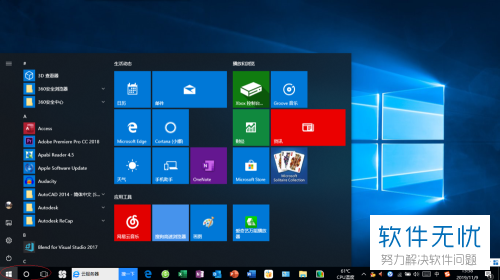
2. 依次点击"W---Windows 系统--控制面板"。
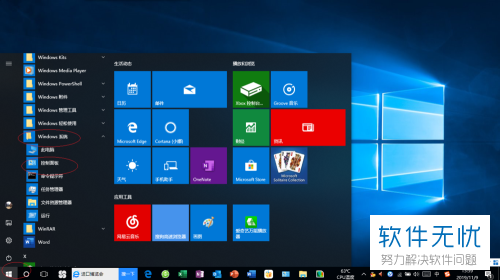
3. 在"控制面板"下,选择左侧第一个"系统和安全"选项。
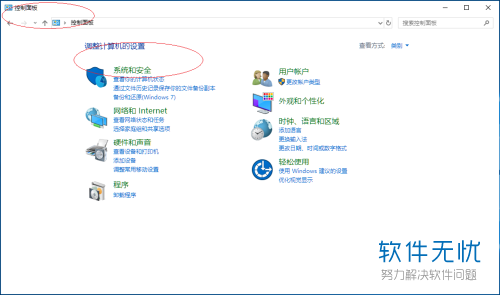
4. 在"系统和安全"界面 ,选择"Windows Defender 防火墙"。
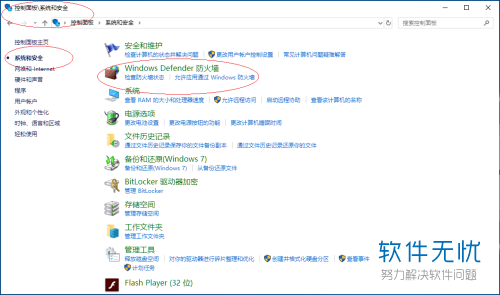
5. 进入"Windows Defender 防火墙"界面,在左侧可以看到"允许应用或功能通过Windows Defender 防火墙",点击。
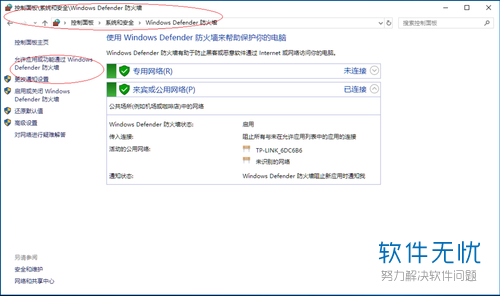
6. 接着选择右侧"更改设置"。
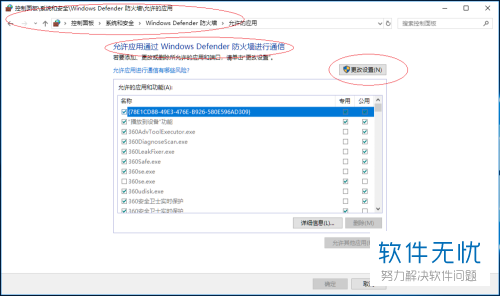
7. 将"允许的应用和功能下的”远程协助"勾选,并勾选"允许的程序和功能--远程协助--公用"复选框, "确定" 。
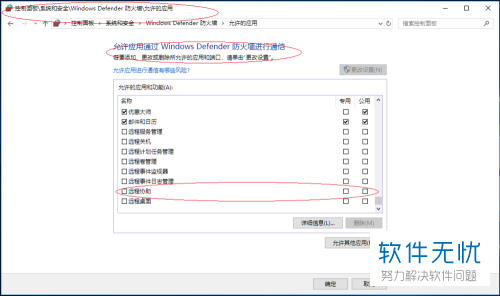
8. 到这里就成功设置了允许远程协助通过公用网络防火墙。

以上就是Win10远程协助如何设置允许通过公用网络防火墙的具体操作步骤。
分享:
相关推荐
- 【其他】 WPS文字扩展名 04-28
- 【其他】 WPS文字可以一次性删除所有批注内容吗 04-28
- 【其他】 WPS文字校对功能 04-28
- 【其他】 WPS文字间隔距离怎么设置 04-28
- 【其他】 WPS文字间距怎么调整一致 04-28
- 【其他】 WPS文字加框怎么设置 04-28
- 【其他】 WPS文字镜像反转怎么弄 04-28
- 【其他】 WPS文字格式刷怎么用 04-28
- 【其他】 哔哩哔哩漫画怎么更换个人装扮 04-28
- 【其他】 WPS文字滚动播放 04-28
本周热门
-
iphone序列号查询官方入口在哪里 2024/04/11
-
输入手机号一键查询快递入口网址大全 2024/04/11
-
oppo云服务平台登录入口 2020/05/18
-
mbti官网免费版2024入口 2024/04/11
-
fishbowl鱼缸测试网址 2024/04/15
-
outlook邮箱怎么改密码 2024/01/02
-
光信号灯不亮是怎么回事 2024/04/15
-
哪个版本的qq可以无视群禁言 2017/05/05
本月热门
-
iphone序列号查询官方入口在哪里 2024/04/11
-
输入手机号一键查询快递入口网址大全 2024/04/11
-
oppo云服务平台登录入口 2020/05/18
-
mbti官网免费版2024入口 2024/04/11
-
outlook邮箱怎么改密码 2024/01/02
-
苹果官网序列号查询入口 2023/03/04
-
fishbowl鱼缸测试网址 2024/04/15
-
光信号灯不亮是怎么回事 2024/04/15
-
计算器上各个键的名称及功能介绍大全 2023/02/21
-
正负号±怎么打 2024/01/08












